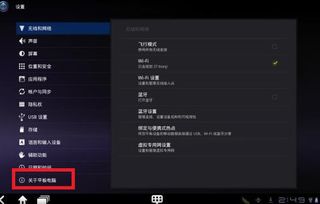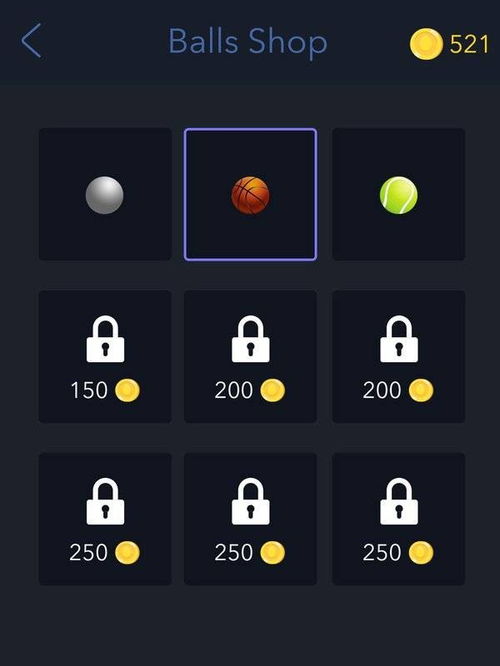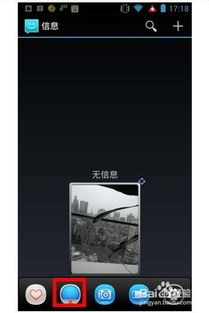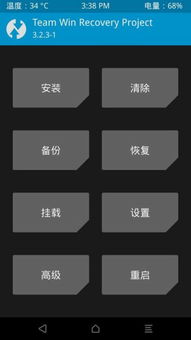360 64位系统安装
时间:2024-11-03 来源:网络 人气:
360一键重装系统win7 64位系统教程
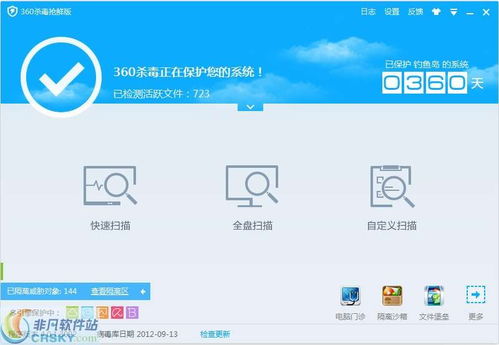
随着电脑使用时间的增长,系统可能会出现各种问题,导致电脑运行缓慢或者无法正常使用。这时,重装系统成为了解决问题的有效方法。本文将详细介绍如何使用360一键重装系统进行win7 64位系统的安装。
一、准备工作
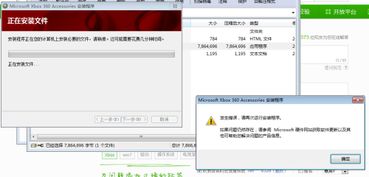
在开始重装系统之前,我们需要做一些准备工作,以确保安装过程顺利进行。
备份重要数据:在重装系统之前,请将电脑中的重要数据备份到外部存储设备,如U盘、移动硬盘或云存储服务。
准备系统安装盘:如果电脑没有预装系统,需要准备一张win7 64位系统的安装盘。
下载360重装大师:从360官方网站下载并安装360重装大师最新版。
二、安装360重装大师
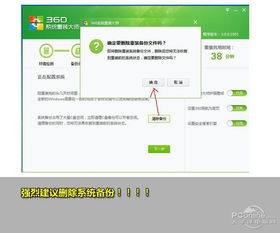
1. 打开360官方网站,下载360重装大师最新版。
2. 双击下载的安装包,按照提示完成安装。
3. 安装完成后,打开360重装大师。
三、重装环境检测
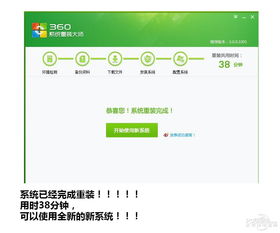
1. 在360重装大师主界面,点击“重装环境检测”按钮。
2. 程序将自动检测电脑的硬件配置、系统版本等信息,确保电脑符合重装条件。
3. 如果检测通过,将出现重装模式选择页面。
四、选择重装模式
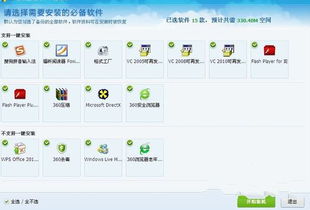
1. 在重装模式选择页面,可以选择“纯净式重装”或“保留式重装”。
2. “纯净式重装”将删除所有分区,重新安装系统,适合系统出现严重问题时使用。
3. “保留式重装”将保留现有分区,只重新安装系统,适合系统运行缓慢但不想删除数据时使用。
五、开始重装系统
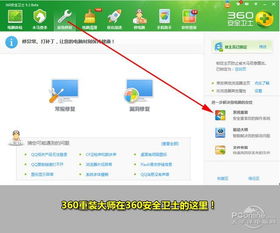
1. 选择重装模式后,点击“下一步”按钮。
2. 程序将自动下载win7 64位系统镜像文件,并开始重装系统。
3. 重装过程中,请耐心等待,不要关闭电脑或断开电源。
六、完成重装
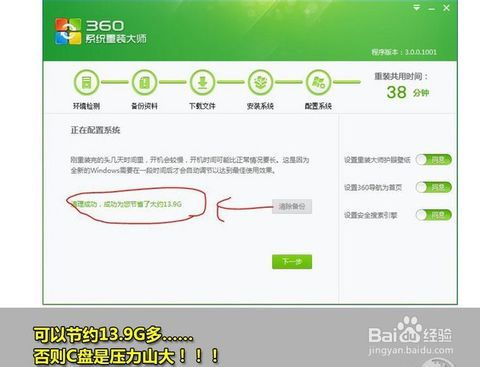
1. 重装完成后,电脑将自动重启。
2. 进入系统后,请按照提示完成系统设置。
3. 安装必要的驱动程序和软件,使电脑恢复正常使用。
使用360一键重装系统进行win7 64位系统的安装,操作简单、方便快捷。在重装系统之前,请务必做好数据备份,以免丢失重要数据。希望本文能帮助您顺利完成系统重装。
相关推荐
教程资讯
教程资讯排行